- 수명이 다한 Windows XP 사용자 인 경우 지원 부족으로 인해 보안이 위험 해집니다.
- Microsoft는 더 이상 Windows XP 보안 업데이트를 제공하지 않기 때문에 바이러스 백신이 필요합니다.
- 모든 드라이버를 최신 상태로 유지하는 것이 좋습니다. 우리는이를 수행하는 앱을 선택했습니다.
- 또한 탐색하는 동안 컴퓨터와 데이터를 안전하게 유지하는 브라우저를 사용해야합니다.

이 소프트웨어는 일반적인 컴퓨터 오류를 복구하고 파일 손실, 맬웨어, 하드웨어 오류로부터 사용자를 보호하고 최대 성능을 위해 PC를 최적화합니다. 3 가지 간단한 단계로 PC 문제를 해결하고 바이러스를 제거하십시오.
- Restoro PC 수리 도구 다운로드 특허 기술 (특허 가능 여기).
- 딸깍 하는 소리 스캔 시작 PC 문제를 일으킬 수있는 Windows 문제를 찾습니다.
- 딸깍 하는 소리 모두 고쳐주세요 컴퓨터의 보안 및 성능에 영향을 미치는 문제 해결
- Restoro는 0 이번 달 독자.
Microsoft는 2014 년 4 월 8 일 이후 더 이상 Windows XP에 대한 공식 지원을 제공하지 않는다는 것을 알고 있습니다.
그래서, 당신은 윈도우 10또는 물론 2014 년 이후에도 Windows XP를 안전하게 계속 사용하는 방법을 배웁니다. Windows XP는 여전히 작동합니까? 대답은 그렇습니다.하지만 사용하는 것이 더 위험합니다.
도움을 드리기 위해 몇 가지 팁을 설명하겠습니다. 윈도우 XP 꽤 오랫동안 안전합니다. 시장 점유율 조사에 따르면 여전히 장치에서 사용하는 사용자가 많습니다.
실제로 많은 사용자가 여러 가지 이유로 Windows 10으로 업그레이드하지 않으려 고하는 것 같습니다. 그들에게는 2014 년 이후에도 Windows XP를 계속 사용하는 방법을 아는 것이 필수적이거나 필수입니다.
따라서 Windows XP 기반 장치에서 원하는 기간 동안 사용할 수있는 가장 좋은 팁과 요령이 무엇인지 확인합니다.
그러나 이것이 Windows 10으로 업그레이드를 원하지 않는 유일한 이유는 아니지만 결국 그렇게해야 할 것입니다.
Windows XP와 호환되는 드라이버를 찾을 수 없지만 최신 랩톱 및 데스크톱은 Windows 10 만 지원합니다.
따라서 자주 사용하는 Windows 시스템 인 XP를 계속 사용하려면 주저하지 말고 아래 지침에서 설명하고 자세히 설명하는 팁을 확인하십시오.
Microsoft에서 더 이상 공식적인 지원을 제공하지 않는데도 Windows XP를 사용하면 어떤 위험이 있습니까? 보안 분야에 대해 이야기 할 때 위험은 매우 중요합니다.
Windows XP의 종료는 2014 년 4 월 8 일 이후에 릴리스 된 보안 업데이트가 없음을 의미합니다. 따라서 컴퓨터를 올바르게 보호하는 방법을 모르면 다양한 바이러스에 감염 될 수 있습니다. 악성 코드, 버그, 웜 및 바이러스.
EOS 이후에도 Windows XP를 안전하게 유지하기 위해 사용할 수있는 몇 가지 트릭이 있기 때문에 걱정하지 마십시오.
Windows XP를 영원히 계속 사용하는 방법은 무엇입니까?
- 일상적인 계정 사용
- 가상 머신 사용
- 설치하는 것에주의하십시오
- 전용 바이러스 백신 설치
- 소프트웨어를 최신 상태로 유지
- 다른 브라우저로 전환하고 오프라인으로 전환
1. 일상적인 계정 사용
- 먼저 다음으로 로그인하십시오. 관리자 그리고 이동 제어판.
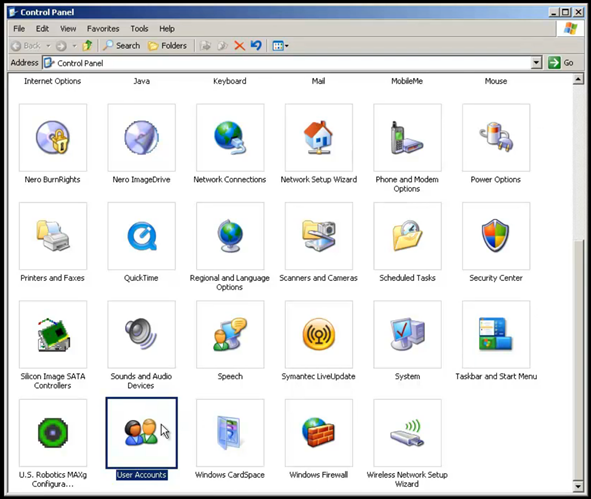
- 거기에서 클릭 사용자 계정 자신의 계정을 선택하십시오.
- 선택 새로운 계정을 생성 새 패스 키를 두 번 입력하십시오.

- 이제 탭하세요 집을 클릭 한 다음 새로운 계정을 생성.
- 계정의 새 이름을 저장하고 다음.
- 다음으로 제한된 클릭 계정 생성.
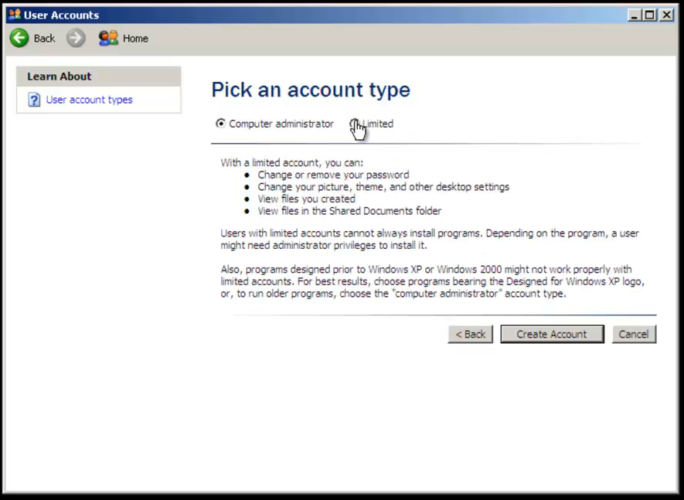
- 제한된 사용자 계정을 생성했습니다.
맬웨어는 감염된 계정의 중요성만큼 많은 피해를 입힐 수 있습니다. Windows XP를 사용할 때이를 염두에 두십시오. 또한 같은 이유로 인해 가장 좋은 방법은 관리자 계정을 사용하지 않는 것입니다.
그 문제에서 일상적인 계정을 사용하기 시작해야합니다. 일상적인 계정에는 데스크톱 보호에 사용할 수있는 중요한 제한 사항이 있습니다.
제한된 계정으로는 모든 응용 프로그램을 설치 또는 제거 할 수 없으며 하드 디스크 파티션 변경과 같은 시스템 전체를 변경할 수 없습니다.
이 단락의 시작 부분에있는 단계에 따라 암호를 설정할 수 있습니다. 제한된 계정을 사용하려면 컴퓨터를 다시 시작하고 위에서 생성 한 계정을 선택하고 안전하게 즐기십시오.
2. 가상 머신 사용

위의 팁이 너무 복잡하고 컴퓨터를 Windows 10으로 업그레이드하는 경우 Windows XP를 설치할 가상 머신을 사용해야합니다.
위에서 이미 언급했듯이 일부 앱과 프로그램은 Windows XP 시스템에서만 실행할 수 있습니다. 즉, 다른 Windows OS에서 가상 머신을 사용해야합니다. 그렇지 않으면 언급 된 도구가 작동하지 않습니다. 모두.
가상 머신 설치는 Microsoft에서 개발 한 공식 소프트웨어를 사용할 수있는 것처럼 어렵지 않습니다.
어쨌든 프로그램을 사용해야 할 때마다 일반 Windows 플랫폼을 가상 머신으로 전환하는 것은 매우 성가신 일이지만 적어도 보안은 유지됩니다.
3. 설치하는 것에주의하십시오

시스템 검사를 실행하여 잠재적 오류 발견

Restoro 다운로드
PC 수리 도구

딸깍 하는 소리 스캔 시작 Windows 문제를 찾습니다.

딸깍 하는 소리 모두 고쳐주세요 특허 기술 문제를 해결합니다.
Restoro Repair Tool로 PC 검사를 실행하여 보안 문제 및 속도 저하를 일으키는 오류를 찾으십시오. 검사가 완료된 후 복구 프로세스는 손상된 파일을 새로운 Windows 파일 및 구성 요소로 대체합니다.
Windows XP는 더 이상 보안 업데이트를받지 않지만 맬웨어 나 바이러스 감염으로부터 컴퓨터를 보호 할 수있는 방법은 많습니다.
어쨌든 가장 좋은 방법은 소프트웨어를 설치할 때, 온라인으로 갈 때, 사용할 때 더 조심하는 것입니다. 웹 브라우저 노트북이나 데스크톱에 무언가를 다운로드 할 때.
다른 사용자가 테스트하고 권장하는 공식 프로그램 만 설치하고 적절한 바이러스 백신 및 맬웨어 방지 프로그램을 사용하면 Windows XP를 사용할 때 안전합니다.
4. 전용 바이러스 백신 설치

Microsoft가 더 이상 Windows XP 보안 패치를 출시하지 않더라도 컴퓨터를 보호 할 수 있습니다. 무료 또는 유료 바이러스 백신 프로그램을 언제든지 다운로드하여 설치할 수 있습니다.
무료 소프트웨어는 괜찮지 만 Windows XP 시스템을 안전하게 보호하려면 유료 버전의 바이러스 백신을 선택해야합니다. 사용할 수있는 최고의 프로그램은 Bullguard 바이러스 백신입니다.
무슨 일이 있었는지 물어 보는 경우 Microsoft Security Essentials, 소프트웨어가 2015 년 6 월에 마지막 업데이트를 받았음을 알아야합니다.
어쨌든 Security Essential이 공식 Microsoft 보안 도구를 대표하지만 더 나은 바이러스 백신 프로그램을 사용하는 것이 좋습니다.
⇒ Bullguard 받기
5. 드라이버를 최신 상태로 유지
최신 공식 업데이트를 모두 설치하여 프로그램을 최신 상태로 유지하는 것이 매우 중요합니다. 이러한 방식으로 기본적인 맬웨어 감염으로부터 Windows XP 컴퓨터를 보호 할 수 있습니다.
또한 컴퓨터에서 오래된 소프트웨어를 검색하고 호환되는 새 드라이버 옵션을 찾으면 업데이트 할 수있는 도구 인 타사 드라이버 업데이트 도구를 사용하여 프로그램과 소프트웨어를 보호 할 수 있습니다.
 드라이버는 PC와 매일 사용하는 모든 프로그램에 필수적입니다. 충돌, 멈춤, 버그, 지연 또는 기타 문제를 방지하려면 업데이트를 유지해야합니다.지속적으로 드라이버 업데이트를 확인하는 것은 시간이 많이 걸립니다. 다행히 새 업데이트를 안전하게 확인하고 쉽게 적용 할 수있는 자동화 된 솔루션을 사용할 수 있습니다. DriverFix.드라이버를 안전하게 업데이트하려면 다음의 간단한 단계를 따르십시오.
드라이버는 PC와 매일 사용하는 모든 프로그램에 필수적입니다. 충돌, 멈춤, 버그, 지연 또는 기타 문제를 방지하려면 업데이트를 유지해야합니다.지속적으로 드라이버 업데이트를 확인하는 것은 시간이 많이 걸립니다. 다행히 새 업데이트를 안전하게 확인하고 쉽게 적용 할 수있는 자동화 된 솔루션을 사용할 수 있습니다. DriverFix.드라이버를 안전하게 업데이트하려면 다음의 간단한 단계를 따르십시오.
- DriverFix 다운로드 및 설치.
- 응용 프로그램을 시작하십시오.
- DriverFix가 모든 결함이있는 드라이버를 감지 할 때까지 기다리십시오.
- 이제 소프트웨어에 문제가있는 모든 드라이버가 표시되며 수정하고 싶은 드라이버를 선택하기 만하면됩니다.
- DriverFix가 최신 드라이버를 다운로드하고 설치할 때까지 기다리십시오.
- 재시작 변경 사항을 적용하려면 PC를 선택하십시오.

DriverFix
오늘이 강력한 소프트웨어를 다운로드하여 사용하면 드라이버가 더 이상 문제를 일으키지 않습니다.
웹 사이트 방문
면책 조항: 특정 작업을 수행하려면이 프로그램을 무료 버전에서 업그레이드해야합니다.
6. 더 나은 브라우저로 전환하고 오프라인으로 전환
Windows XP에서는 다음을 사용해야합니다. 오페라, 원활한 브라우징에 필요한 모든 기능을 갖춘 안전하고 최적화 된 브라우저입니다.
Windows XP는 더 이상 수신하지 않습니다. 인터넷 익스플로러 공식 지원은 웹 브라우저가 필요한 보안 지원을 제공하지 않을 수 있음을 의미합니다.
적용 할 수있는 또 다른 솔루션은 가능한 한 많이 오프라인으로 전환하는 것입니다. 예를 들어 다른 비즈니스 프로그램을 사용하는 경우 인터넷 연결을 활성화 할 필요가 없습니다.
사용하는 대부분의 도구는 업데이트를 가리 키거나 다른 정보를 아는 사람을 위해 온라인으로 이동할 수 있습니다. 이러한 모든 업데이트가 공식적인 것은 아니며 일부 멀웨어를 잡을 수 있습니다. 따라서 가능한 한 오프라인 상태를 유지하는 것이 좋습니다.
⇒ Opera 다운로드
이제이 지침에서 지적했듯이 Microsoft가 공식 지원을 종료 한 후에도 Windows XP를 계속 사용할 수 있습니다.
이 자습서에 설명 된 팁을 사용하면 Windows 10으로 업그레이드하거나 선택하지 않고도 Windows XP 컴퓨터를 안전하게 보호 할 수 있습니다. 리눅스 Windows 대신.
물론, 결국에는 이전 버전의 Windows 시스템과 호환되는 드라이버 및 소프트웨어를 찾을 수 없으므로 업그레이드를 수행해야합니다.
하지만 그때까지는 걱정하지 말고 좋아하는 Windows OS를 노트북이나 데스크톱에서 계속 사용하세요.
아래의 설명 필드를 사용하여 Windows XP 경험을 공유하고 물론 다른 유용한 팁을 당사 및 독자들과 공유하는 것을 잊지 마십시오.
 여전히 문제가 있습니까?이 도구로 문제를 해결하세요.
여전히 문제가 있습니까?이 도구로 문제를 해결하세요.
- 이 PC 수리 도구 다운로드 TrustPilot.com에서 우수 등급 (이 페이지에서 다운로드가 시작됩니다).
- 딸깍 하는 소리 스캔 시작 PC 문제를 일으킬 수있는 Windows 문제를 찾습니다.
- 딸깍 하는 소리 모두 고쳐주세요 특허 기술 문제를 해결하는 방법 (독자 전용 할인).
Restoro는 0 이번 달 독자.